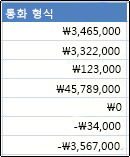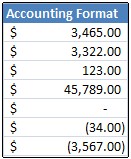숫자를 통화로 표시하려면 통화 형식 또는 회계 서식을 적용할 수 있습니다.
아래의 통화 또는 회계 섹션에 두 서식의 차이점이 나와 있습니다.
-
서식을 지정할 셀을 선택한 다음 홈 탭의 숫자 그룹에서 숫자 서식 상자에 있는 아래쪽 화살표를 클릭합니다.
-
통화 또는 회계를 선택합니다.
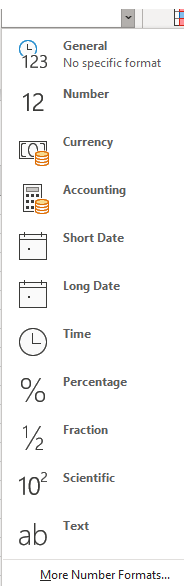
웹용 Excel 선택한 셀에 기본 통화 기호와 소수 자위를 적용합니다.
통화 또는 회계
통화 서식과 회계 서식 모두 화폐 가치를 올바르게 표시하는 데 사용할 수 있지만 두 서식에는 아래 표에 나와 있는 것처럼 몇 가지 차이가 있습니다.
|
서식 |
설명 |
예제 |
|---|---|---|
|
통화 |
이 서식에서는
|
|
|
회계 |
이 서식에서는
|
|
기본 통화 기호 변경
아직은 기본 달러 통화 기호를 변경할 웹용 Excel 없습니다. Excel 데스크톱 응용 프로그램이 있는 경우 Excel에서 열기를 클릭하고 여기에 있는 지침에 따라 원하는 기본 통화 기호를 지정할 수 있습니다. 통화 기호를 적용한 후 워크시트에 저장한 다음, 워크시트에서 다시 웹용 Excel.
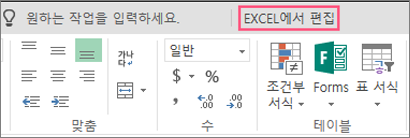
최신 업데이트에 대한 웹용 Excel Microsoft Excel 블로그를 방문하세요.